Tabla de Contenido
![]() Sobre el autor
Sobre el autor
![]() Artículos Relacionados
Artículos Relacionados
-
-
-
-
El disco duro de un ordenador es una de las partes más importantes de la máquina. Almacena toda la información y los datos que transforman el aparato de un intrigante amasijo de componentes eléctricos en un instrumento versátil. Esta transformación es posible porque el aparato guarda todos estos datos e información. Un disco duro defectuoso puede provocar una pérdida de rendimiento y que falten datos o que éstos se hayan corrompido.

Los 10 mejores programas para reparar disco duro (Navegación rápida)
Sea cual sea el problema, necesitas una solución para salvar tu disco y recuperar todos los datos esenciales lo antes posible. Tu mejor opción es invertir en algún software fiable diseñado para reparar discos duros. Este artículo te descubrirá diez de los mejores programas de reparación de discos duros. ¡Manos a la obra!
- CHKDSK
- EaseUS CleanGenius
- WinDirStat
- Glary Utilities
- HDD Regenerator
- SpinRite
- GParted
- MalvaStyle USB Repair
- Clonezilla
- Disk Warrior
Hemos probado estas herramientas de reparación de discos duros desde múltiples aspectos, como la compatibilidad con el sistema operativo, el rendimiento, los sistemas de archivos y dispositivos de almacenamiento compatibles, el precio y mucho más. A continuación se enumeran las estadísticas de las pruebas:
| 🔢Número de herramientas de reparación de discos duros probadas | 25 |
| 💻Sistemas operativos soportados | Windows, macOS y Linux |
| 🗂️ Sistemas de archivos soportados | NTFS, FAT32 |
| 💾 Dispositivos de almacenamiento | HDD y discos duros externos |
| ⏰ Duración del tiempo | 4 semanas |
| 🧰La mejor herramienta para reparar disco duro | CHKDSK |
Posibles causas de los errores del disco duro
Aunque muchas cosas pueden convertirse en las posibles causas de los errores del disco duro, algunas de las visibles son:
Sobrecalentamiento: El calor excesivo también daña gravemente los componentes de un disco duro. Los platos del disco se dilatan al aumentar la temperatura y se encogen cuando ésta desciende. Esto puede provocar una deformación de la superficie magnética con pequeñas fisuras, un grave defecto que pone en peligro los datos.
Defectos de fabricación: Otro posible motivo de error del disco duro son los defectos de fabricación. Existe la posibilidad de que tu disco duro presente defectos de fabricación.
Corrupción de archivos: Tus archivos también pueden corromperse, haciendo que tu disco duro no funcione correctamente. Los archivos con virus o corruptos pueden provocar errores en el disco duro.
Antes de reparar - Recupera primero los datos del disco duro
Si tu disco duro está causando errores y piensas repararlo mediante software o con un profesional, primero tienes que recuperar tus datos. La mayoría de las veces, las herramientas de reparación borran tus datos esenciales, y como algunos archivos son demasiado importantes para perderlos, recupera tus datos antes de hacer reparar tu disco.
Pero como el disco duro funciona mal, necesitarías una herramienta de recuperación profesional, y EaseUS Data Recovery Wizard, en esa situación, es tu mejor opción. EaseUS Data Recovery Wizard es un programa de recuperación de datos fiable y seguro. Puede recuperar archivos, fotos, vídeos, documentos y otros tipos de datos que se hayan perdido por borrado, mal funcionamiento o corrupción de datos.
Características principales
- Es compatible con todas las versiones de Windows y macOS.
- Te permite escanear a fondo el disco duro en busca de archivos perdidos.
- Puedes recuperar tus datos con unos simples clics.
- Admite varios formatos de archivo para recuperar varios tipos de archivos.
Tasa de Recuperación 99,7%
Calificación de Trustpilot 4,4
Puedes seguir los pasos que se indican a continuación para recuperar datos del disco duro con EaseUS Data Recovery Wizard:
Su disco duro (HDD o SSD) puede ser interno o externo. Si se trata de un disco duro externo, debe conectarlo correctamente a su computadora con un cable adecuado, y aparecerá en la sección "Unidades externas" cuando ejecute EaseUS Data Recovery Wizard. Si el disco duro se ha perdido debido a un formateo rápido, ocultar o eliminar, vaya a "Partición Perdida".
Paso 1. Seleccione la ubicación donde ha perdido datos y pulse en el botón "Buscar datos perdidos".

Paso 2. Primero este software va a escanear el disco duro rápidamente para buscar todos los archivos eliminados. Una vez terminado, se realizará otro escaneo profundo que tardará más tiempo para buscar más archivos que pierden su nombre o ruta, el tiempo que tardará depende de la capacidad de su disco duro. Si ha encontrado los archivos que desea en el resultado del escaneo rápido, puede suspender el escaneo profundo para ahorrar tiempo.

Paso 3. Después de terminar el escaneo, puede filtrar lo que necesite a partir del resultado de escaneo. Luego, seleccione aquellos archivos que desee recuperar y haga clic en el botón "Recuperar" para recuperarlos una vez. Tenga en cuenta que debe elegir un lugar diferente al original para evitar la sobrescritura de datos.

Los 10 mejores programas para reparar disco duro gratis
¿Te preguntas cuál es el mejor programa gratuito para reparar discos duros? Encuentra respuestas en esta sección. Los discos duros son propensos a sufrir errores debido al calentamiento excesivo, la corrupción de archivos y otros ataques de Ransomware. Los siguientes son los mejores del mercado:
1. CHKDSK
CHKDSK examina el sistema de archivos de un volumen y los metadatos asociados al sistema de archivos en busca de defectos lógicos y físicos. Si ejecutas CHKDSK sin ninguna opción, sólo informará del estado actual del disco; no corregirá ningún problema.
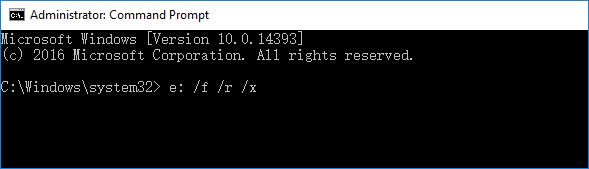
Compatibilidad: Funciona con todos los PC con Windows.
Pros
- Examina la unidad por completo
- Informa del estado del disco duro
- Compatible con todas las versiones de Windows
Contras
- No resuelve los problemas
- No funciona en macOS
Sugerencia del editor:
Como es una función integrada en el sistema operativo Windows, que no te costará ni un céntimo, te recomendamos que la utilices para reparar tu disco duro. Comparte el programa en tu Facebook o Twitter para obtener más ayuda.
Esta tarde he tenido la astuta previsión de ejecutar una reparación chkdsk en mi disco duro de 1 TB, que sólo va a tardar ETA, idk, >5 HORAS más
- Babygirl, ¿cuándo te viene bien? (@Sadface_Usui) 31 de diciembre de 2020
2. EaseUS CleanGenius para Windows
Si quieres que el software repare tu disco duro, EaseUS CleanGenius es tu mejor opción. Viene con una función QuickScan que escanea tu disco duro para encontrar y solucionar los problemas. Optimiza la velocidad y el rendimiento de tu PC optimizando el SO del sistema.
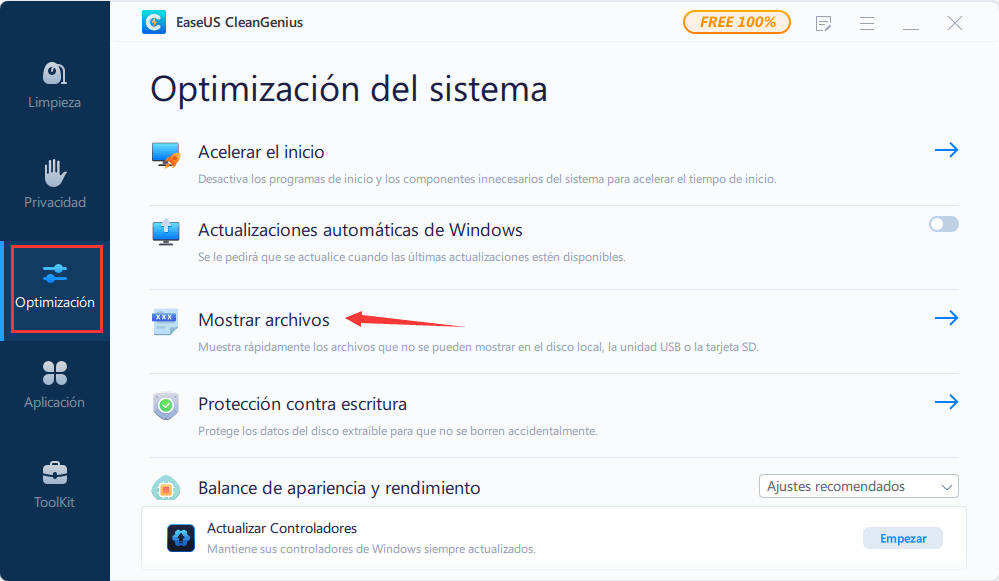
Compatibilidad: Tiene versiones tanto para Windows como para macOS. Requiere 1 GB de RAM y 50 GB de espacio en disco.
Pros
- Escanea en profundidad el SO en busca de errores
- Optimiza el rendimiento del sistema
- Proporciona un 100% de seguridad de los datos
Contras
- Un poco caro
- Altera las preferencias del sistema en macOS
Sugerencia del editor:
Puesto que incluye varias funciones, como la optimización de la velocidad, una interfaz intuitiva y la protección de datos, te recomendamos que utilices este programa para reparar tu disco duro.
3. WinDirStat
La mayoría de los consumidores empiezan su búsqueda de software de reparación de discos antes incluso de conocer la naturaleza del problema de sus discos. Es posible que los sectores defectuosos no contengan más que datos sin sentido, lo que dificultaría tus esfuerzos por restaurarlos. WinDirStat puede ayudarte a obtener una evaluación exacta de los datos almacenados en tu disco duro y de cómo están estructurados.
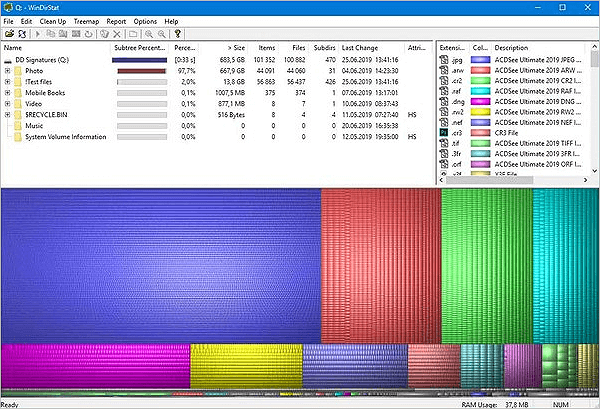
Compatibilidad: Funciona con todos los PC con Windows. Necesitas 100 MB de RAM para ejecutar esta herramienta.
Pros
- Interfaz intuitiva y sencilla
- Gratuito
- Muestra un árbol de directorios
Contras
- No se pueden recuperar los archivos
- No se pueden solucionar los problemas
- Sin adaptación de arranque
Sugerencia del editor:
Como WinDirStat no puede recuperar los archivos, primero debes probar una de las otras opciones disponibles antes de utilizar esta herramienta.
4. Glary Utilities
Glary Utilities es uno de los mejores programas para reparar disco duro gratis que puedes conseguir para reparar un disco duro defectuoso. Te permite optimizar el rendimiento de tu sistema operativo detectando errores mediante un escaneo profundo. Puedes recuperar archivos utilizando esta herramienta.
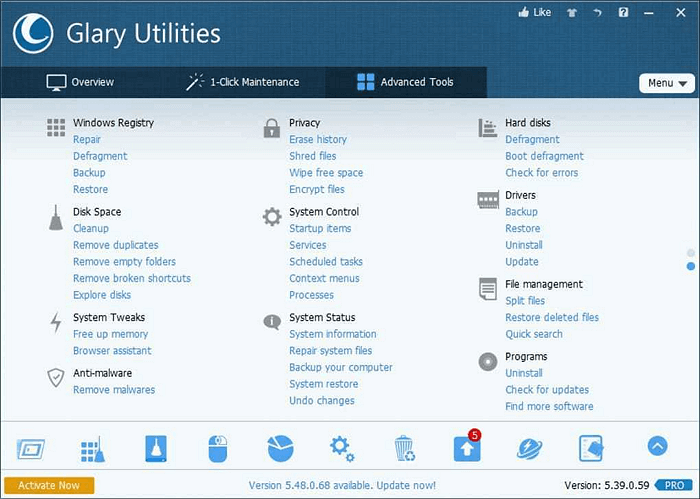
Compatibilidad: Funciona con todos los PC con Windows. Necesitas 30 MB de espacio en disco para ejecutar esta herramienta.
Pros
- Interfaz intuitiva y fácil de usar
- Herramienta de detección segura incorporada
- Optimización del rendimiento
Contras
- Limitaciones de licencia
- No hay una guía detallada de herramientas
Sugerencia del editor:
Ya que puede reparar el disco duro y recuperar los archivos necesarios, por lo que es una plataforma todo en uno. Así que te recomendamos que adquieras este software para solucionar problemas con los discos duros.
Comparte este post en tu Twitter, Facebook e Instagram para ayudar a más gente.
5. HDD Regenerator
HDD Regenerator es superior a la herramienta de reparación de discos duros integrada en Windows, que puede solucionar los sectores dañados y las dificultades de acceso a los archivos causadas por ellos. Al utilizar HDD Regenerator en Windows XP/Vista/7/8/10, puedes utilizar la tecnología de Histéresis original de Dmitriy Primochenko para recuperar datos ilegibles. El generador de bucles de histéresis es una técnica de recuperación que puede descubrir y reparar sectores defectuosos en una unidad de disco duro utilizando esta herramienta de reparación de discos duros.
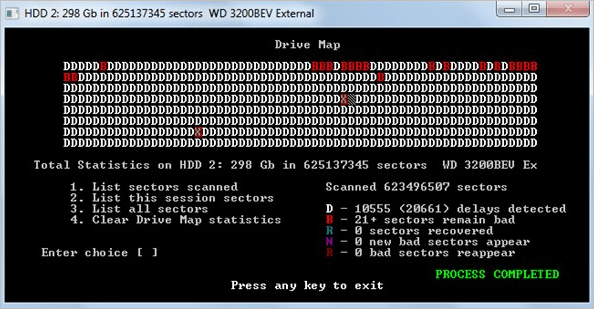
Compatibilidad: Windows XP
Pros
- Excepcionalmente fácil de usar
- Exportar informes inteligentes es posible
- Como no necesita instalarse, está pensado para ser portátil
Contras
- No hay guía de inicio
- No hay forma de instalarlo correctamente
Sugerencia del editor:
Según nuestra evaluación, es excelente en su trabajo. Si los sectores defectuosos asolan tu disco duro, deberías utilizar esta aplicación. Sin embargo, su interfaz de usuario es un poco restringida, pero no es tan difícil de usar.
6. SpinRite
Te sorprenderá encontrar SpinRite (un programa para recuperar archivos borrados de dispositivos magnéticos de almacenamiento de datos, como los discos duros) en esta lista. Hemos decidido añadirlo porque sigue siendo la mejor herramienta de reparación de discos duros para máquinas antiguas. Una versión en vivo de FreeDOS permite escanear cualquier máquina, aunque el sistema operativo ya no funcione. Los sistemas de archivos compatibles incluyen todos los sistemas de archivos de Linux y Novell y la FAT de DOS de Windows.
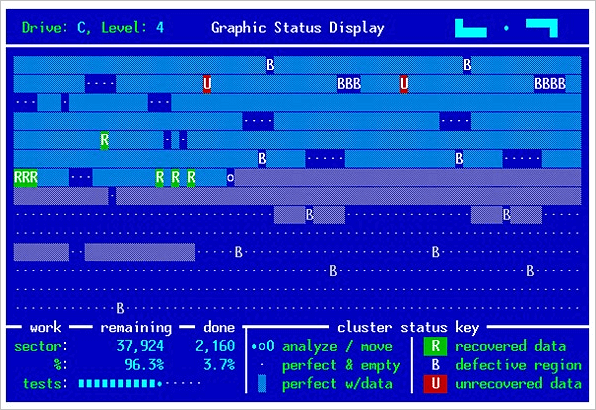
Compatibilidad: Windows, macOS y Linux
Pros
- Viene con capacidad demostrada
- Escanea el disco duro de forma rápida y eficaz
- Funciona desde una unidad de disco o USB de arranque
Contras
- Carece de algunas de las características modernas
- Bastante caro en comparación con los demás
Sugerencia del editor:
Por otro lado, no hay nada de lo que quejarse en cuanto a rendimiento. Esta herramienta puede encontrar y reparar sectores defectuosos como un regenerador. Cualquier disco de arranque puede ejecutar el software, que es pequeño y rápido.
7. GParted
Para evitar la pérdida o corrupción de datos, GParted es un editor gráfico de particiones gratuito que puedes utilizar. Para hacer sitio a un nuevo sistema operativo o a una partición de copia de seguridad, puede que necesites reducir una partición. También está disponible como distribución GNU/Linux de arranque para PC basados en x86, que puede descargarse de la web oficial y utilizarse mediante una unidad flash USB.
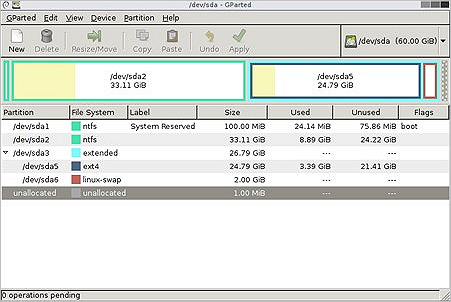
Compatibilidad: Windows, macOS y Linux
Pros
- Se trata de un editor gráfico de particiones gratuito
- Te ayuda a reducir la partición para crear espacio
- Disponible como distribución GNU/Linux de arranque para PC basados en x86
Contras
- Tarda demasiado en escanear el disco duro
- Excesivamente duro para los novatos
Sugerencia del editor:
Particionar tu disco duro es un método estupendo para tenerlo todo controlado. GParted simplifica la tarea de redimensionar, clonar y migrar particiones de tu disco duro sin perder ningún dato.
8. MalvaStyle USB Repair
Un programa llamado MalvaStyle USB Disk Repair, que está disponible gratuitamente, permite a los usuarios reparar varios dispositivos de almacenamiento USB con sólo pulsar un botón. También se puede realizar un mantenimiento preventivo del disco duro utilizando MalvaStyle, ya que puede comprobar la salud de tu unidad.

Compatibilidad: Windows
Pros
- Disponible completamente gratis para los usuarios
- Escanea la salud del disco sin problemas
- Puedes reparar muchos USB con un solo clic
Contras
- Requiere mucha información preparatoria antes de empezar
- Un poco más lento al procesar
Sugerencia del editor:
Según nuestra evaluación, para evitar catástrofes a la hora de elegir qué unidades reparar se necesita información preliminar. Ciertas unidades pueden tardar mucho en cargarse o incluso no cargarse del todo, lo que puede llevar a una decisión errónea.
9. Clonezilla
El programa gratuito para reparar discos duros, Clonezilla, está entre los mejores. Facilita la generación de copias de seguridad completas de tus particiones y discos, que luego puedes utilizar en otros ordenadores. Clonezilla incluye incluso una sencilla reparación de arranque, compatible con muchos sistemas de archivos.
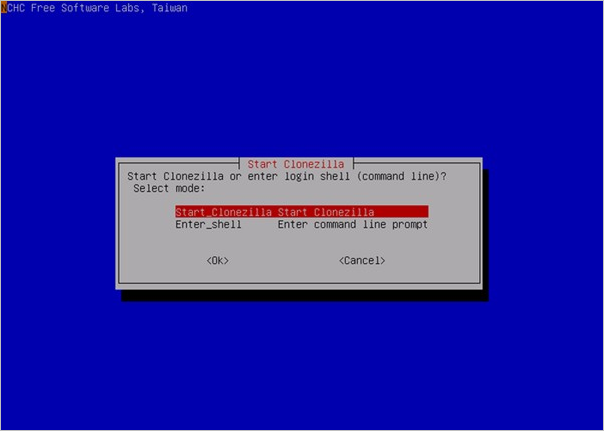
Compatibilidad: Linux, Windows y macOS
Pros
- El programa es de código abierto y puede utilizarse y modificarse como se desee
- Las opciones de creación de imágenes y clonación abundan en esta app
- Debido a su naturaleza de código abierto, puede modificarse fácilmente
Contras
- ¿Es una opción posible para reparar el disco duro si has hecho una copia de seguridad/clon previa?
- Está dirigido sólo a usuarios avanzados.
Sugerencia del editor:
CloneZilla, un programa de clonación y creación de imágenes de disco de primer nivel, es más adecuado para usuarios expertos que conozcan bien el producto. También tiene una interfaz de usuario muy fácil de usar.
10. Disk Warrior
Para macOS, DiskWarrior es uno de los programas para reparar disco duro mejores considerados. Con un solo clic, escanea el directorio dañado en busca de archivos y carpetas recuperables antes de crear un nuevo directorio sin errores para que lo utilices. También soluciona problemas crípticos como "Estructura de nodos no válida(Invalid node structure)" y "Claves fuera de orden(Keys out of order)" que da la Utilidad de Discos.
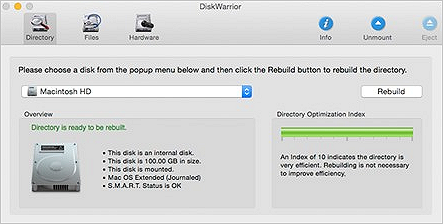
Compatibilidad: macOS
Pros
- Vigila la salud de la unidad
- Diagnosticar problemas comunes de archivos
- Recuperar datos perdidos y desaparecidos
Contras
- Un poco más caro que los otros
- Más lento que otros reparadores de discos
Sugerencia del editor:
Disk Warrior es sin duda un excelente reparador de discos duros, aparte de su evidente lado caro y de que se vuelve más lento cuando las cosas se ponen más difíciles. Sin embargo, ¡puedes escanear tu disco duro e iniciar el proceso de reparación con un solo clic!
Cómo reparar el sistema de archivos del disco duro en Windows 10
Cuando un disco duro en buen estado recibe uno o varios sectores defectuosos, el disco se corrompe. También puedes probar a ejecutar el comando CHKDSK para corregir este problema. EaseUS CleanGenius es una aplicación de reparación informática sencilla y ligera, que no entraña riesgos. Sirve como excelente sustituto del comando CHKDSK. Repara el sistema de archivos dañado con la ayuda de esta utilidad que sólo requiere un clic.
Descarga EaseUS CleanGenius e instálalo en tu ordenador. Empecemos ahora a comprobar y reparar el error del sistema de archivos de tu dispositivo.
Paso 1. Descarga gratis EaseUS CleanGenius en tu ordenador.
Paso 2. Ejecuta el software. Haz clic en "Optimización" en el panel izquierdo y, a continuación, elige "Mostrar archivos" .
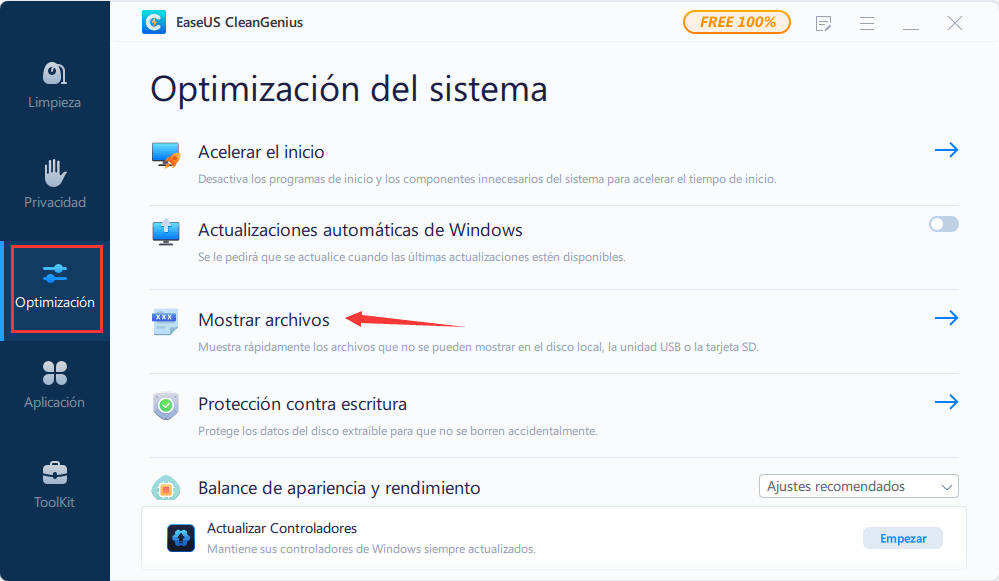
Paso 3. Ve a "Elegir la unidad" y selecciona la unidad con un error en el sistema de archivos. Marca la opción "Comprobar y arreglar el error del sistema de archivos" y haz clic en "Ejecutar".
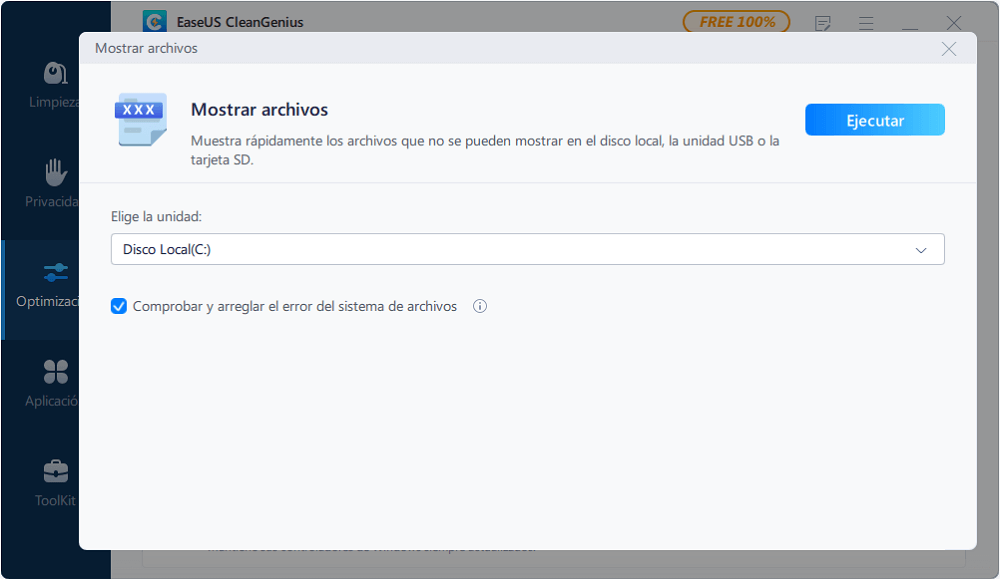
Paso 4. Espera a que EaseUS CleanGenius complete el proceso de reparación. Después, haz clic en "aquí" para ver el resultado.
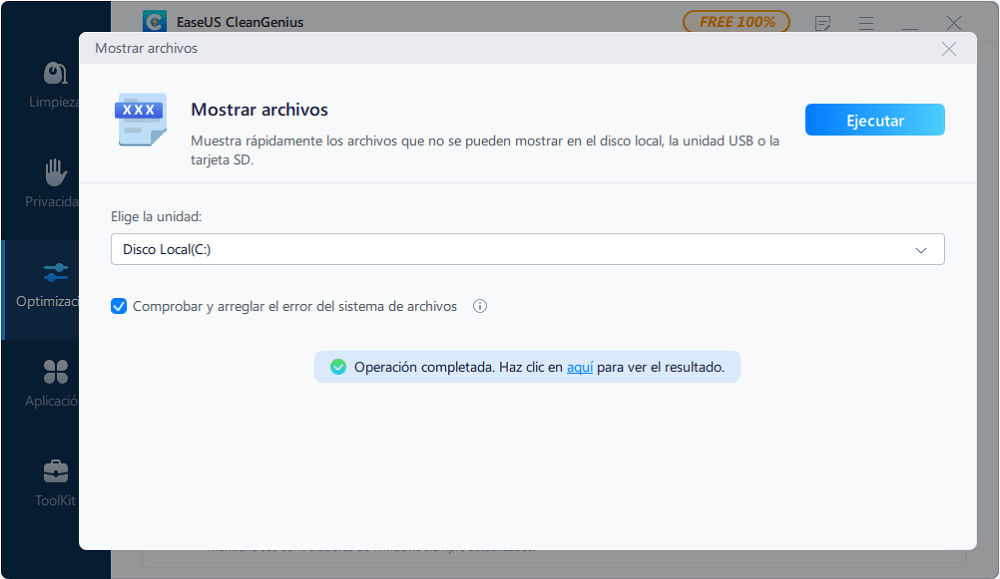
Consejos para mantener sano el disco duro
Puedes seguir los siguientes consejos para asegurarte de que tu disco duro funciona sana y perfectamente:
- 1. Ejecuta regularmente la herramienta CHKDSK para comprobar y solucionar los problemas del disco duro.
- 2. Desfragmenta la unidad regularmente.
- 3. No utilices el botón de encendido para forzar el apagado.
- 4. Debe utilizarse software antivirus para eliminar las infecciones lo antes posible.
- 5. Mantén copias de seguridad frecuentes en disco duro de los datos críticos.
Conclusión
La reparación del disco duro se lleva a cabo de distintas formas con diferentes aplicaciones. Algunas aplicaciones se concentran en identificar y prevenir los problemas antes de que se descontrolen. Es muy poco habitual que escaneen el disco en busca de sectores defectuosos y luego intenten repararlos. Por lo tanto, te recomendamos que utilices EaseUS CleanGenius para reparar tus discos duros sin problemas de forma eficiente. Recuerda utilizar EaseUS Data Recovery Wizard para recuperar los datos antes de la reparación.
Tasa de Recuperación 99,7%
Calificación de Trustpilot 4,4
Sobre el autor
Con un interés en la redacción y la tecnología informática, Luna eligió trabajar como editora en EaseUS. Es una profesional de la recuperación de datos, restauración y copia de seguridad. Luna seguirá escribiendo y ayudándole a la gente a solucionar sus problemas.
Artículos Relacionados
-
¿Inicializar es formatear disco?
![Luna]() Luna
2025/09/23
Luna
2025/09/23 -
Recuperar vídeos borrados de DJI Osmo Pocket 3: Cómo recuperar archivos de DJI
![Luna]() Luna
2025/09/08
Luna
2025/09/08
-
Cómo recuperar datos de disco sin inicializar
![Luna]() Luna
2025/09/23
Luna
2025/09/23 -
[Solucionado] Los archivos recuperados con Recuva no se abren
![Luna]() Luna
2025/09/23
Luna
2025/09/23
